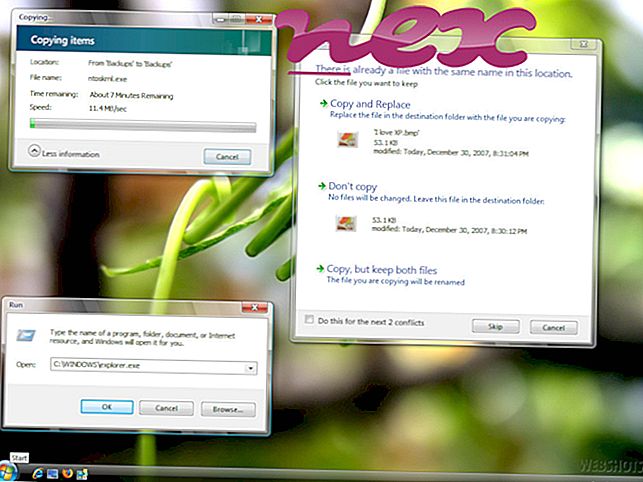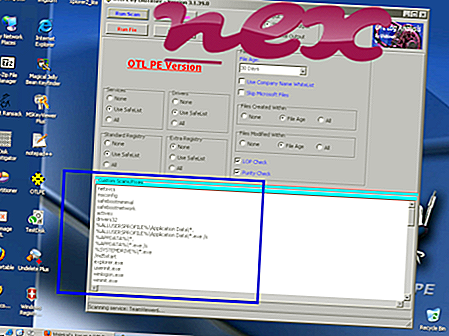A GameShadow® Main Program néven ismert folyamat a GameShadow által a GameShadow szoftverhez tartozik.
Leírás: A GameShadow.exe nem nélkülözhetetlen a Windows operációs rendszer számára, és viszonylag kevés problémát okoz. A GameShadow.exe fájl a "C: \ Program Files (x86)" almappában található (a legtöbb esetben C: \ Program Files (x86) \ GameShadow \ ). A Windows 10/8/7 / XP fájlméret 667 928 bájt.
A szoftver eltávolítható a Vezérlőpult Hozzáadás \ Program eltávolítása applettel. A program nem látható. A GameShadow.exe fájl digitális aláírással rendelkezik. Az alkalmazás betöltődik a Windows indítási folyamata során (lásd: Rendszerleíró kulcs: Futtatás). A GameShadow.exe fájl nem Windows alapfájl. Ezért a műszaki biztonsági besorolás 30% -kal veszélyes .
A változat eltávolítása: Bármilyen probléma esetén a GameShadow.exe programmal eltávolíthatja a GameShadow szoftvert a Windows Vezérlőpult Programjának eltávolítása funkciójával (Windows: Start, Beállítások, Vezérlőpult, Program eltávolítása), vagy pedig forduljon a szoftverhez. tanácsadó társaság, a Gameshadow.Fontos: Néhány rosszindulatú program álcázza magát GameShadow.exe néven, különösen, ha a C: \ Windows vagy C: \ Windows \ System32 mappában található. Ezért ellenőrizze a PC-jén a GameShadow.exe folyamatot, hogy kiderüljön, fenyeget-e. Javasoljuk a Biztonsági Feladatkezelőt, hogy ellenőrizze számítógépének biztonságát. Ez volt a Washington Post és a PC World egyik legnépszerűbb letöltési ajánlata .
A tiszta és rendezett számítógép a legfontosabb követelmény a GameShadow használatával kapcsolatos problémák elkerülése érdekében. Ez azt jelenti, hogy ellenőrizze a rosszindulatú programokat, megtisztítja a merevlemezt 1 cleanmgr és 2 scc / scannow használatával, 3 eltávolítja a már nem szükséges programokat, ellenőrzi az Autostart programokat (4 msconfig használatával) és engedélyezze a Windows 5 automatikus frissítését. Mindig emlékezzen arra, hogy rendszeresen készít biztonsági másolatot, vagy legalábbis beállít visszaállítási pontokat.
Ha tényleges problémát tapasztal, próbálja felidézni az utoljára elvégzett dolgot, vagy az utoljára telepített dolgot, mielőtt a probléma először jelent meg. Használja a 6 resmon parancsot a problémát okozó folyamatok azonosításához. Még súlyos problémák esetén is - a Windows újratelepítése helyett - jobb, ha javítja a telepítést, vagy a Windows 8 és újabb verziók esetén a 7 DISM.exe / Online / Cleanup-image / Restorehealth parancsot. Ez lehetővé teszi az operációs rendszer javítását az adatok elvesztése nélkül.
A GameShadow.exe folyamat elemzéséhez a következő programok bizonyultak hasznosnak: A Security Task Manager megjeleníti az összes futó Windows feladatot, beleértve a beágyazott rejtett folyamatokat, például a billentyűzet és a böngésző figyelését vagy az Autostart bejegyzéseket. Az egyedi biztonsági kockázati besorolás jelzi annak valószínűségét, hogy a folyamat potenciális kémprogramokat, rosszindulatú programokat vagy trójai képessé váljon. B Malwarebytes Anti-Malware felismeri és eltávolítja az alvó kémprogramokat, reklámprogramokat, trójaiákat, keyloggereket, rosszindulatú programokat és nyomkövetőket a merevlemezről.
Kapcsolódó fájl:
wmsselfhealingsvc.exe linkury.exe gupd.exe GameShadow.exe c4ebreg.exe winsrvc32.exe adwcleaner_5.024.exe vs_installerservice.exe xtremetuner plus.exe u2-ctrl.exe reader.exe